Можно развернуть внутренние приложения в сети устройств, передав внутренние приложения с локальными файлами в Workspace ONE UEM Console.
- Перейдите в раздел Ресурсы > Приложения > Собственные > Общедоступные и выберите .
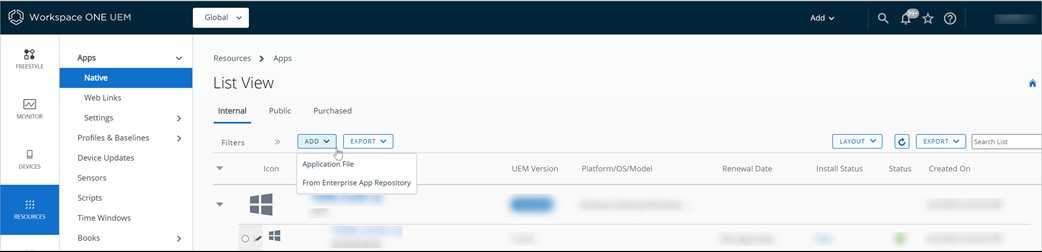
- Нажмите кнопку ЗАГРУЗИТЬ и нажмите Выбрать файл. Найдите файл приложения в системе. Выберите файл .dmg, .pkg или .mpkg для отправки.
- Загрузите файл метаданных нужного приложения (.plist).
Чтобы создать файл метаданных, загрузите и установите средство VMware Workspace ONE UEM Admin Assistant на компьютер macOS.
- Заполните вкладку Изображения.
Настройка Описание Мобильные изображения Загрузите или перетащите изображение приложения, чтобы отобразить его в AirWatch Catalog для мобильных устройств. Изображения на планшете Загрузите или перетащите изображение приложения, чтобы отобразить его в AirWatch Catalog для планшетных ПК. Значок Загрузите или перетащите изображение приложения, чтобы отобразить его в AirWatch Catalog как значок для приложения. - Настройте Сценарии, чтобы выполнять установку, удаление и проверку приложения. Предоставляя сценарии предварительной установки и сценарии, выполняемые после установки, можно выполнять дополнительные задачи по настройке или устанавливать дополнительные элементы без необходимости повторного создания пакета приложений и программного обеспечения. Просто вставьте сценарий, и Workspace ONE UEM отформатирует его для использования в Munki.
Настройка Описание Сценарий до установки Определите, какой сценарий до установки будет выполняться перед попыткой установки. Сценарий после установки Определите, какой сценарий после установки будет выполняться после успешной установки. Сценарий до удаления Определите, какой сценарий до удаления будет выполняться перед попыткой удаления. Способ удаления Выберите из раскрывающегося списка и настройте действия для способов удаления. Возможные варианты:
- Удалить пакеты
- Удалить скопированные элементы
- Удалить приложение
- Сценарий удаления
Сценарий после удаления Определите, какой сценарий после удаления будет выполняться после успешного удаления. Примечание:В случае сбоя сценария до установки попытка установки отменяется. В случае сбоя сценария после установки регистрируются ошибки, но установка считается выполненной.С помощью удобного программного обеспечения необходимо настроить, что именно определяет успешную установку или удаление. В утилите Munki можно настроить программное обеспечение, задав «Сценарий проверки установки» или «Сценарий проверки удаления». Сценарий проверки установки Если такой сценарий задан, он запускается, чтобы определить, нужно ли устанавливать приложение. Возвращаемый код «0» означает, что установка требуется; любой другой возвращаемый код приводит к тому, что установка будет пропущена. Сценарий проверки удаления Если такой сценарий задан, он запускается, чтобы определить, следует ли удалить приложение. Возвращаемый код «0» означает, что удаление требуется; любой другой возвращаемый код приводит к тому, что удаление будет пропущено. - Настройте параметры вкладки Развертывание.
Настройка Описание Блокирующие приложения Активируйте Блокирующие приложения, чтобы определить приложения или процессы, которые могут блокировать установку управляемого приложения macOS.
Определите приложения, которые должны быть закрыты перед установкой, чтобы предотвратить непредвиденное завершение работы этих приложений перед сохранением. Кроме того, конечные пользователи получают на устройстве уведомление о закрытии определенных приложений от Workspace ONE Intelligent Hub.
Деактивируйте Блокирующие приложения, чтобы переопределить поведение блокирования и продолжить установку. Если открыто приложение, блокирующее установку, оно будет автоматически закрыто.
Укажите блокирующие приложения, которые необходимо закрыть. Если приложение находится в папке /Applications/, его можно определить по имени приложения, после чего путь будет выбран автоматически. Например, «Firefox» или «Firefox.app».
При необходимости можно использовать полный путь к точному процессу, но это не рекомендуется, если конечный пользователь не может с легкостью выйти из приложения. По этой причине не следует блокировать никакие анонимные фоновые приложения и вспомогательные приложения.
Перезапустить действие Выберите действие перезапуска для приложения. Доступные действия:
- Нет
- Требовать завершения работы
- Требовать перезапуск
- Рекомендовать перезапуск
- Требовать выхода
Условие Определите условие, чтобы приложение было установлено на устройстве. Управление требуемым состоянием В настоящее время при установке программного обеспечения macOS администраторы могут активировать или деактивировать настройки управления требуемым состоянием согласно потребностям компании. Функция управления требуемым состоянием включена по умолчанию, чтобы применить управление приложениями при установке программного обеспечения macOS.
Если эта функция активирована и пользователь удаляет приложение, оно будет автоматически установлено повторно при следующей синхронизации Hub.
Если эта функция деактивирована и конечный пользователь удаляет приложение, то его автоматическая повторная установка не выполняется, за исключением случаев принудительной установки из Workspace ONE UEM Console или каталога.
- Настройте вкладку Условия использования.
- Условия использования точно определяют, как пользователи могут использовать приложение. Когда приложение отправлено на устройства, пользователи видят условия использования и должны принять их, чтобы пользоваться приложением. Если пользователи не принимают Условия, доступ к приложению будет блокирован.
- Нажмите Сохранить и назначить,
Использование сценариев распространения программного обеспечения macOS для дополнительной настройки
Используйте сценарии распределения программного обеспечения macOS для выполнения дополнительных настроек или проверки задач в разделе Сценарий на странице Добавление или изменение приложения в консоли.
Благодаря вставке сценариев можно:
- предотвратить повторную распаковку установщиков с помощью сценариев предварительной установки;
- избежать запросов пользователям после установки путем добавления сценариев дополнительных конфигураций;
- выполнять проверку;
- настраивать удаление.
В следующей таблице приведено описание поведения кода выхода для каждого типа сценария.
| Тип сценария | Поведение кода выхода 0 | Поведение другого кода выхода |
| Предварительная установка | Продолжить установку | Пропустить установку |
| После установки | Установка успешно выполнена | Успешно установлено с предупреждениями |
| Предварительное удаление | Продолжить удаление | Пропустить удаление |
| После удаления | Удаление успешно выполнено | Удаление успешно выполнено с предупреждениями |
| Сценарий проверки установки | Требуется установка | Пропустить установку |
| Сценарий проверки удаления | Требуется удаление | Пропустить удаление |
Условия распространения программного обеспечения macOS
Условия распространения программного обеспечения macOS — это набор атрибутов, предоставляемых встроенной библиотекой Munki на основе открытого исходного кода для определения применимости установки. Условия определяются на уровне каждого приложения и оцениваются до загрузки и установки программного обеспечения.
Есть некоторые встроенные условия, поддерживаемые Munki.
Условия записываются в следующем формате:
machine_type == "laptop" AND os_vers BEGINSWITH "10.7"
Атрибуты условного сравнения
| Атрибут | Тип | Описание | Пример сравнения |
| hostname | Строка | Имя узла | hostname=="Lobby imac" |
| arch | Строка | Архитектура процессора. Например: «powerpc», «i386», «x86_64» | arch=="x86_64" |
| os_vers | Строка | Полная версия ОС. Например: «10.7.2» | os_vers BEGINSWITH "10.7" |
| os_vers_major | Целое число | Основная версия ОС. Например: «10» | os_vers_major == 10 |
| os_vers_minor | Целое число | Вспомогательная версия ОС. Например: «7» | os_vers_minor == 7 |
| os_vers_patch | Целое число | Версия выпуска. Например: «2» | os_vers_patch >=2 |
| machine_model | Строка | «MacMini1,1», «iMac4,1», «MacBookPro8,2» | machine_model == "iMac4,1" |
| machine_type | Строка | Ноутбук или настольный ПК («laptop» или «desktop») | machine_type == "laptop" |
| ipv4_address | Массивы строк | Содержит текущие IPv4-адреса для всех интерфейсов. | ANY ipv4_address CONTAINS '192.168.161.' |
| munki_version | Строка | Полная версия установленного средства munki | munki_version LIKE '*0.8.3*' |
| serial_number | Строка | Серийный номер компьютера | serial_number =="W9999999U2P" |
| date | Строка даты в формате UTC | Дата и время. Обратите внимание на специальный синтаксис, необходимый для перевода строки в объект NSDate. | date>CAST("2013-01-02T00:00:00Z", "NSDATE") |